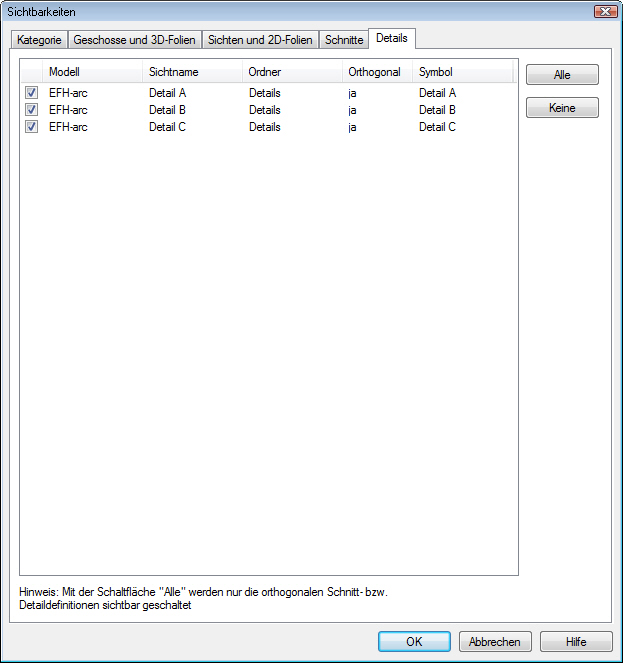| mb WorkSuite 2012 | ViCADo - Hilfe |  |
| . | |
Klicken Sie mit der rechten Maustaste in den Zeichenbereich, öffnet sich das Kontextmenü in dem Sie die Rubrik Sichtbarkeit anwählen. Der Sichtbarkeitsdialog der aktuellen Sicht wird geöffnet, dort definieren Sie welche Folien und welche Objekttypen in der Sicht dargestellt werden sollen.
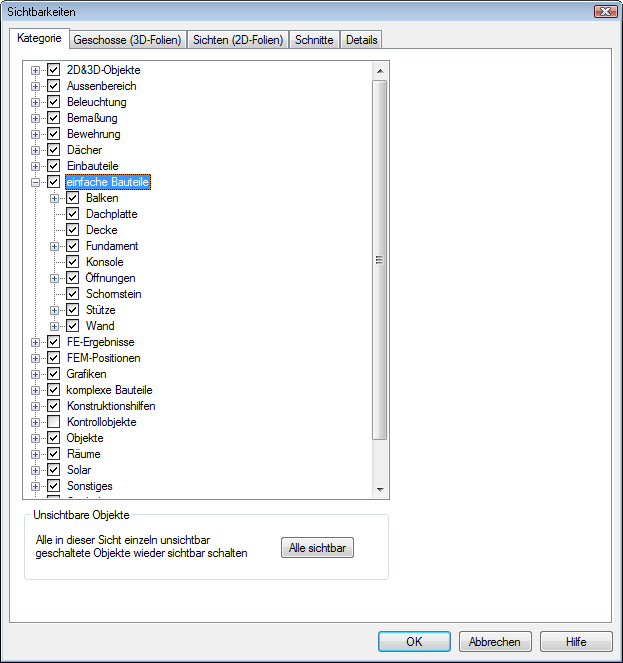
Die für eine Sicht individuell eingestellte Sichtbarkeit von Objekten kann für die weitere Verwendung beispielsweise in anderen Modellen als Sicht-Vorlage gespeichert werden. ViCADo bietet hierbei zahlreiche Standard-Vorlagen an. Alle Bauteile, welche bspw. in einem Bewehrungsplan nicht sichtbar sein sollen, sind bereits deaktiviert. Das Arbeiten mit Sicht-Vorlagen stellt eine enorme Erleichterung bei der Sichtbarkeitseinstellung einer Sicht da. Gleichzeitig können in einer Sicht-Vorlage weitere Einstellungen zu den Sicht-Eigenschaften wie Sicht-Maßstab oder Sicht-Darstellung gespeichert werden.
Über die Schaltfläche Alle sichtbar können Objekte wieder sichtbar geschaltet werden, die über das Kontextmenü der Sicht unsichtbar geschaltet wurden.
Auf der Registerkarte Geschosse/Folien wird ausgewählt welche Folien in der aktuellen Sicht dargestellt werden.
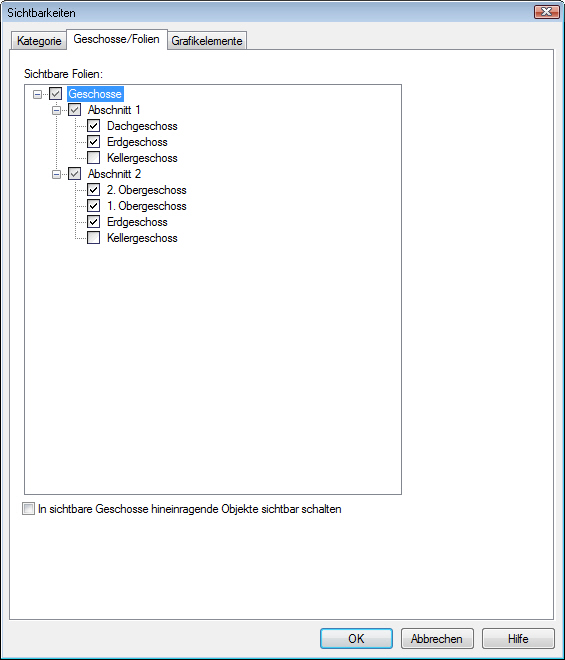
Um Bauteile auch in solchen Sichten sichtbar schalten zu können, in welchen sie zum normgerechten Zeichnen auch darzustellen sind, gibt es im Sichtbarkeitsdialog den Auswahlschalter In sichtbare Geschosse hineinragende Objekte sichtbar schalten. Damit ist z.B. möglich, dass eine Treppe aus dem Kellergeschoss in einer Sicht gezeichnet wird, in der nur die Erdgeschossfolie eingeschaltet ist.
Auf der Registerkarte Grafikelemente werden die Draufsichten und Grafiksichten ausgewählt die in der aktiven Sicht zusätzlich angezeigt werden sollen.
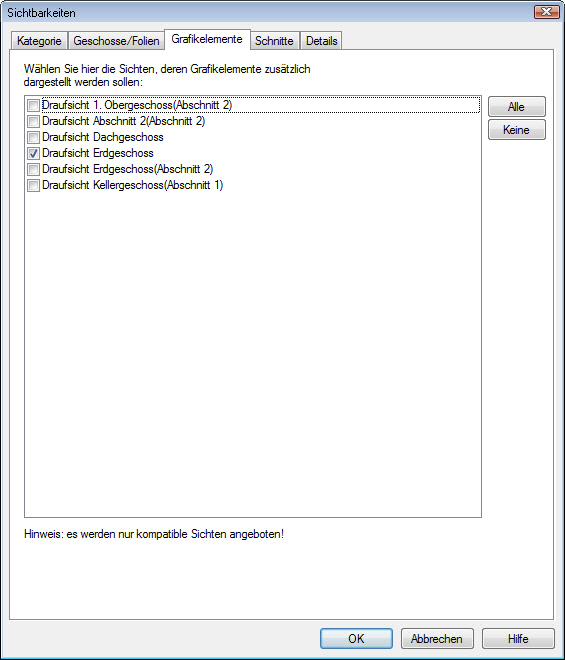
Visualisierungssichten verfügen zusätzlich über die Möglichkeit, neu erstellte Geschosse bzw. Folien automatisch sichtbar schalten zu können. Diese Einstellung ist zum Beispiel für eine Visualisierungssicht sinnvoll, bei der während der Konstruktionsphase des Modells immer das gesamte Modell sichtbar sein soll.
Hierzu kann die Option Alle neuen Geschosse/Folien automatisch sichtbar schalten auf der Registerkarte Geschosse/Folien im Dialog Sichtbarkeit gewählt werden.
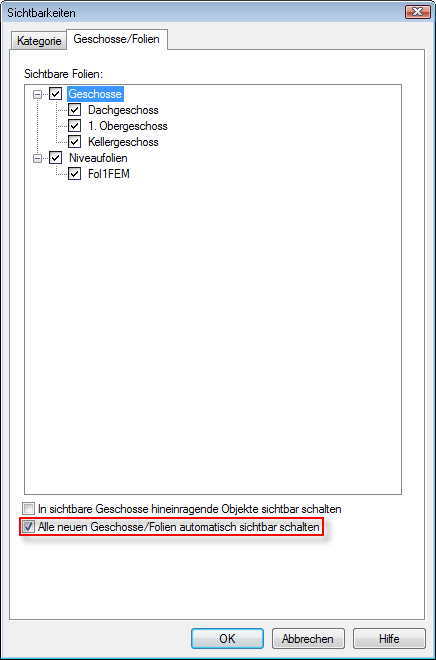
Unter der Registerkarte Schnitte können die Schnittsymbole der Schnittsichten des Projekts in der aktuellen Sicht sichtbar geschaltet werden.
Über die Schaltfläche Alle können sämtliche Schnittsymbole (Schnitte mit orthogonaler Schnittführung zur Arbeitsebene der Sicht) sichtbar geschaltet werden. Über die Schaltfläche Keine werden alle Schnittsymbole nicht sichtbar geschaltet.
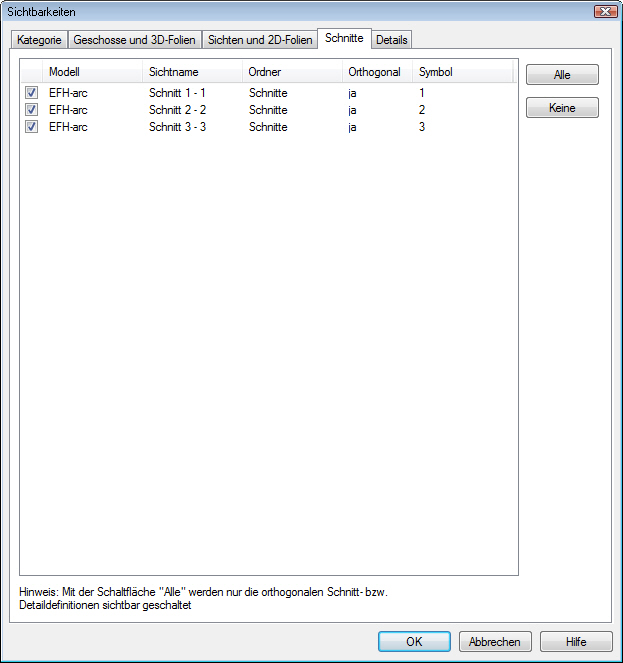
Unter der Registerkarte Details können die Detailsymbole der Detailsichten des Projekts in der aktuellen Sicht sichtbar geschaltet werden.
Über die Schaltfläche Alle können sämtliche Detailsymbole (Details mit Bereichsdefinitionen parallel zur Arbeitsebene der Sicht) sichtbar geschaltet werden. Über die Schaltfläche Keine werden alle Detailsymbole nicht sichtbar geschaltet.